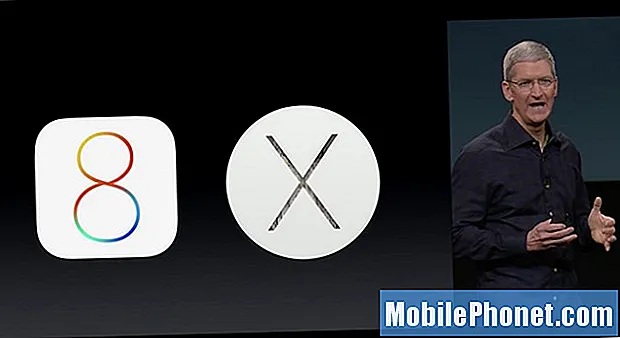Sadržaj
- Problem br. 1: Pozivatelji Galaxy S9 ne mogu me čuti, ali čujem (dok su u načinu zvučnika)
- Problem br. 2: Galaxy S9 ne čuje glas tijekom poziva
Primili smo puno izvješća o # problemima glasovnog pozivanja GalaxyS9, uključujući one opisane u nastavku. Današnji će post odgovoriti na dva od ovih problema, pa se nadamo da će vam biti od pomoći.
Problem br. 1: Pozivatelji Galaxy S9 ne mogu me čuti, ali čujem (dok su u načinu zvučnika)
Nedavno sam kupio 2 Samsung Galaxy S9 za supruga i mene. Oba telefona imaju isti problem. Zvučnik uopće ne radi. Potpuna je tišina kada pokušavam razgovarati na zvučnik. Mogu čuti koga zovem, ali ne mogu me čuti. To nije samo jedan telefon, pa mi je teško povjerovati da je to problem specifičan za telefon. Pomozite! - Colleensteffey
Riješenje: Bok Colleensteffey. Događa li se ovaj problem kada nazovete samo jedan kontakt ili više kontakata? Ako vas tijekom poziva ne može čuti samo jedan kontakt, problem je možda na kraju tog kontakta. Ako vrijedi za više kontakata, problem možda dolazi s vašeg telefona ili s vaše mreže.
Ako se ovaj problem javlja samo s jednim određenim kontaktom, trebali biste reći osobi s druge strane da razgovara sa svojim operatorom kako bi mogla pomoći u njegovom rješavanju.
Budući da rješavanje problema možete raditi samo na telefonu, to znači da su ograničenja radnji koje možete poduzeti ograničena na vaš uređaj i ne možete ništa poduzeti u vezi s mogućim problemima s mrežom. Da biste započeli s rješavanjem problema s telefonom, predlažemo da pokrenete telefon ili suprugov telefon u siguran način i vidite kako zovete.
Promatrajte kako glasovno pozivanje funkcionira u sigurnom načinu
Ponekad aplikacija treće strane može ometati Android ili neku od njegovih funkcija poput glasovnih poziva. Da biste provjerili jeste li dodali lošu ili loše kodiranu aplikaciju, možete pustiti uređaj da radi u sigurnom načinu. Siguran način rada blokira pokretanje aplikacija trećih strana, što znači da ako glasovno pozivanje radi normalno, a drugi vas kraj dobro čuje tijekom poziva, jedna od vaših aplikacija mora biti kriva.
Evo kako ponovo pokrenuti S9 u siguran način:
- Isključite uređaj.
- Pritisnite i držite tipku za uključivanje / isključivanje pored zaslona s nazivom modela koji se pojavljuje na zaslonu.
- Kad se SAMSUNG pojavi na zaslonu, otpustite tipku za uključivanje / isključivanje.
- Odmah nakon otpuštanja tipke za uključivanje i isključivanje pritisnite i držite tipku za stišavanje.
- Držite tipku za smanjivanje glasnoće dok uređaj ne završi ponovno pokretanje.
- Kad se sigurni način rada pojavi u donjem lijevom kutu zaslona, otpustite tipku za stišavanje.
- Pustite telefon da radi i pokušajte ponoviti problem. Ako glasovno pozivanje funkcionira ispravno, pri ruci imate loš problem s aplikacijom.
Da biste utvrdili koja od vaših aplikacija uzrokuje probleme, vratite telefon u siguran način i slijedite ove korake:
- Dizanje u siguran način.
- Provjerite ima li problema.
- Nakon što potvrdite da je kriva aplikacija treće strane, možete započeti deinstaliranje aplikacija pojedinačno. Predlažemo da započnete s najnovijim koje ste dodali.
- Nakon što deinstalirate aplikaciju, ponovo pokrenite telefon u uobičajeni način i provjerite ima li problema.
- Ako je vaš S9 i dalje problematičan, ponovite korake 1-4.
Nastavite raditi isti ciklus dok ne prepoznate krivca.
Obriši podatke aplikacije iz telefona
Ako se ništa ne promijeni čak ni kada je vaš S9 uopće u sigurnom načinu, sljedeći korak za rješavanje problema je brisanje podataka aplikacije Telefon. Evo koraka za to:
- Otvorite aplikaciju Postavke.
- Dodirnite Aplikacije.
- Dodirnite Više postavki (ikona s tri točke) u gornjem desnom kutu.
- Dodirnite Prikaži sistemske aplikacije.
- Pronađite aplikaciju SIM Toolkit i dodirnite je.
- Dodirnite Pohrana.
- Dodirnite gumb OČISTI PODATKE.
- Ponovo pokrenite uređaj.
- Provjerite ima li problema.
Provjerite radi li mikrofon
Da biste provjerili postoji li problem s mikrofonom vašeg telefona, pokušajte se snimiti i preslušati snimku. Ako se ne možete čuti na snimci, to znači da imate loš problem s mikrofonom. Međutim, ako uopće nema problema u snimanju, nastavite s resetiranjem rješenja za rješavanje problema u nastavku.
Da biste snimili svoj glas na S9:
- Idite na početni zaslon i dodirnite Aplikacije.
- Potražite aplikaciju Snimač glasa. Ako ga ne možete pronaći, potražite mapu Samsung i odatle otvorite Snimač glasa.
- Pritisnite crveni gumb na dnu.
- Snimite kratki isječak kako razgovarate kao da koristite značajku Google Voice Typing.
- Nakon 30 sekundi pritisnite tipku Stop i spremite datoteku.
- Zatim preslušajte snimljenu datoteku.
Poništite sve postavke aplikacije
Ako ni brisanje podataka aplikacije vašeg telefona neće pomoći, problem može biti u tome kako su trenutno konfigurirane zadane aplikacije. Aplikacije obično ovise o drugim aplikacijama kako bi izvršavale zadatke, a ako je ključna sistemska aplikacija iz nekog razloga onemogućena, neke funkcionalnosti ili značajke operativnog sustava možda neće raditi ispravno ili uopće. Da biste provjerili, pokušajte vratiti sve postavke aplikacije na njihovo zadano stanje tako što ćete učiniti sljedeće:
- Otvorite aplikaciju Postavke.
- Dodirnite Aplikacije.
- Dodirnite Više postavki u gornjem desnom dijelu (ikona s tri točke).
- Dodirnite Poništi postavke aplikacije.
- Ponovo pokrenite uređaj i provjerite funkcionira li vaš S9 tijekom poziva sada.
Ponovno stavite SIM karticu
Neki su korisnici uspjeli riješiti probleme s pozivima jednostavnim korakom - ponovnim postavljanjem SIM kartice. To znači da uklonite SIM karticu iz telefona i nakon nekoliko sekundi ponovo je spojite. Ako to neće uspjeti, možete pokušati nabaviti zamjensku SIM karticu ili isprobati drugu kompatibilnu i vidjeti kako funkcionira pozivanje.
Očistite mrežne postavke
Ako uklanjanje i ponovno umetanje SIM kartice uopće neće uspjeti, sljedeća dobra stvar je resetiranje cjelokupnih mrežnih postavki uređaja brisanjem trenutnih. Ovim će se postupkom izbrisati mobilne, VPN i wifi postavke, pa budite sigurni da znate kako ih ponovno postaviti ako trebate. Da biste vratili postavke mobilne veze, sve što trebate jest ponovno umetnuti SIM karticu. Za VPN set morate ponovno ručno unijeti vrijednosti. Ako uopće ne upotrebljavate nijedan VPN, možete ga jednostavno zanemariti. Što se tiče wifi-a, brisanjem mrežnih postavki telefona izbrisat će se sve wifi mreže i njihove lozinke. Dakle, morat ćete se ponovno povezati sa željenim wifi mrežama nakon ovoga.
Da biste obrisali mrežne postavke na S9:
- Otvorite aplikaciju Postavke.
- Dodirnite Općenito upravljanje.
- Dodirnite Resetiraj.
- Dodirnite Poništi mrežne postavke.
- Dodirnite gumb RESET POSTAVKE.
- Ponovo pokrenite S8 i provjerite ima li problema.
Vraćanje na tvorničke postavke
Konačno potencijalno rješenje koje bi vam moglo pomoći u rješavanju problema je vraćanje na tvorničke postavke. Kao što naziv govori, vratit će sve postavke softvera na zadane vrijednosti.Ako je uzrok vašeg problema povezan sa softverom, to bi trebalo riješiti. Inače, možete pretpostaviti da je riječ o mrežnom kvaru.
Da biste resetirali S9 na tvorničke postavke:
- Napravite sigurnosnu kopiju svojih osobnih podataka.
- Isključite uređaj.
- Pritisnite i držite tipku za pojačavanje i Bixby tipku, a zatim pritisnite i držite tipku za uključivanje.
- Kada se prikaže zeleni logotip Androida, otpustite sve tipke (‘Instaliranje ažuriranja sustava’ prikazivat će se otprilike 30 - 60 sekundi prije prikazivanja opcija izbornika za oporavak Android sustava).
- Pritisnite nekoliko puta tipku za smanjivanje glasnoće da biste istaknuli "wipe data / factory reset".
- Pritisnite gumb napajanja za odabir.
- Pritiskajte tipku za smanjivanje glasnoće dok se ne istakne ‘Yes - delete all user data’.
- Pritisnite gumb napajanja za odabir i pokretanje glavnog resetiranja.
- Kad je glavno resetiranje završeno, označeno je ‘Ponovno pokreni sustav sada’.
- Pritisnite tipku za uključivanje / isključivanje da biste ponovno pokrenuli uređaj.
Prijavite problem svom operateru
Obaviještavanje mobilnog operatera o problemu podjednako je potrebno kao i svi koraci koje ste prethodno pokušali. Imajte na umu da u tehnologiji ne postoji savršen sustav, a budući da ste već učinili sva moguća rješenja, logično objašnjenje problema mora biti njegovo povezanost s mrežom. Obavezno im recite da se ovaj problem javlja na najmanje 2 uređaja. To bi im trebalo reći da problem može utjecati na račune ili određene uređaje registrirane na mreži.
Problem br. 2: Galaxy S9 ne čuje glas tijekom poziva
Imam Samsung Galaxy S9, otključan. Živim u Keniji i ovdje imam telefonsku uslugu i podatke. Sve na telefonu dobro funkcionira OSIM: U glasovnom pozivu nema glasovnog zvuka koji se čuje u ili van. Ponovno sam pokrenuo. Ovo nije pomoglo. Vratio sam tvorničke postavke i kratko je vrijeme nakon toga uspio, ali onda je ponovno stao. To nisu mikrofon ili zvučnik jer mogu upućivati i primati pozive na Google Hangoutsu. Sve ostale zvučne funkcije rade. - Dirkjasperse
Riješenje: Bok Dirkjasperse. Postoje četiri moguća razloga zbog kojih imate ovaj problem:
- Problem s telefonskom aplikacijom
- loša aplikacija treće strane
- programska greška
- mrežni kvar
Provjerite radi li aplikacija Telefon brisanjem podataka
Nije nečuveno da aplikacija Samsung Phone ponekad uzrokuje probleme s pozivima. Da biste osigurali da je sama aplikacija u najboljem stanju, obrišite podatke. Slijedite gornje korake kako to učiniti.
Ako se problem nastavi nakon brisanja podataka aplikacije, isprobajte druge aplikacije za pozivanje koje omogućuju funkcioniranje poziva na mobilnoj mreži (ne pozivima koji koriste podatke). Primijetili smo da ste spomenuli da aplikacija Google Hangouts radi, ali niste pojasnili jeste li je pokušavali koristiti za pozive od mobilnog operatera ili pozive usmjerene putem Googleovih poslužitelja. Kada koristite aplikaciju treće strane za rješavanje ovog problema, provjerite kopirate li problem što je moguće bliže izvorniku. Ako mobilni pozivi dobro prolaze putem Google Hangoutsa, to je potvrda da telefonska aplikacija koju upotrebljavate ne radi ispravno.
Instalirajte ažuriranja sustava i aplikacija
Jedan od načina za rješavanje nekih problema i smanjenje problema je instaliranjem ažuriranja aplikacija i Androida. Provjerite radi li sve (sve aplikacije i Android) u svojoj najnovijoj verziji.
Dizanje u siguran način
Da biste provjerili postoji li mogućnost da problem uzrokuje loša aplikacija treće strane, vaše sljedeće rješavanje problema bilo bi pokretanje uređaja u siguran način. Dok su u ovom načinu rada, dopušteno je pokretanje samo unaprijed instaliranih aplikacija, što znači da bi, ako jedna od vaših preuzetih aplikacija stoji iza problema, glasovni pozivi u sigurnom načinu trebali raditi ispravno.
Da biste provjerili, pokrenite telefon u sigurnom načinu (gore navedeni koraci) i pogledajte što će se dogoditi.
Vraćanje na tvorničke postavke
Baš kao što smo gore rekli, možda je problem u softveru ili operativnom sustavu pa je dobro ako možete uređaj resetirati na tvorničke postavke.
Obratite se svojem mobilnom operateru
Ako sve naše preporuke u ovom postu neće pomoći, ne zaboravite da vaš operater pregleda problem. Postoje aspekti problema s pozivima koje ne možemo provjeriti. Moguće je da je ovo možda mrežni problem zbog trajnog održavanja ili nadogradnje. Prijevoznici obično svojim pretplatnicima ne daju do znanja o neočekivanim mrežnim problemima, pa pokušajte iz prve ruke dobiti informacije o tome što se događa s njihovom uslugom.